ขั้นตอนการเปิดหน้าข้อมูลสมุดบัญชี
เลือกเมนูระบบ ->กำหนดระบบบัญชี ->ข้อมูลสมุดบัญชี
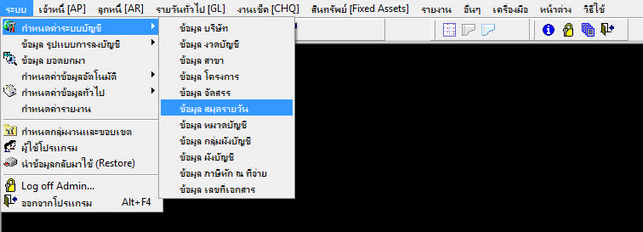
รูปที่ 6_1
เมื่อเลือกข้อมูลสมุดบัญชี โปรแกรมจะแสดงหน้าจอ ดังรูป
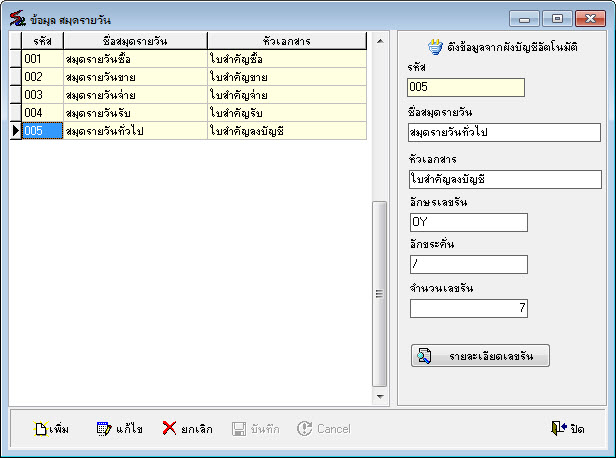
รูปที่ 6_2
ขั้นตอนการทำงาน
ขั้นตอนการเพิ่มข้อมูล มีดังนี้
- กดปุ่มเพิ่ม ![]() หรือ กดปุ่ม Insert บนคีย์บอร์ด
หรือ กดปุ่ม Insert บนคีย์บอร์ด
- กรอกข้อมูลให้ครบ
- รหัส โปรแกรมจะทำการรันให้อัตโนมัติ
- ชื่อสมุดรายวัน
- หัวเอกสาร
- อักษรเลขรัน
- อักขระคั่น
- จำนวนเลขรัน

รูปที่ 6_3
- กดปุ่ม ![]() หรือ กดปุ่ม F10 บนคีย์บอร์ด โปรแกรมจะบันทึกข้อมูลให้ หรือ กดปุ่ม
หรือ กดปุ่ม F10 บนคีย์บอร์ด โปรแกรมจะบันทึกข้อมูลให้ หรือ กดปุ่ม ![]() ถ้าไม่ต้องการบันทึกข้อมูล
ถ้าไม่ต้องการบันทึกข้อมูล
- กรณีสร้างช้อมูลสมุดรายวัน แบบอัตโนมัติ
- กดปุ่มเพิ่ม ![]() หรือ กดปุ่ม Insert บนคีย์บอร์ด
หรือ กดปุ่ม Insert บนคีย์บอร์ด
- กดปุ่ม ![]() โปรแกรมจะแสดงข้อความ กดปุ่ม
โปรแกรมจะแสดงข้อความ กดปุ่ม ![]() เพื่อยืนยันสร้างข้อมูลสมุดบัญชีอัตโนมัติ กด
เพื่อยืนยันสร้างข้อมูลสมุดบัญชีอัตโนมัติ กด ![]() เพื่อไม่ต้องการสร้างข้อมูลสมุดบัญชีอัตโนมัติดังรูป
เพื่อไม่ต้องการสร้างข้อมูลสมุดบัญชีอัตโนมัติดังรูป
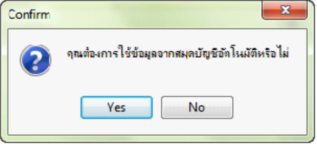
รูปที่ 6_4
- กดปุ่ม![]() หรือ กดปุ่ม F10 บนคีย์บอร์ด โปรแกรมจะบันทึกข้อมูลให้ หรือ กดปุ่ม
หรือ กดปุ่ม F10 บนคีย์บอร์ด โปรแกรมจะบันทึกข้อมูลให้ หรือ กดปุ่ม ![]() ถ้าไม่ต้องการบันทึกข้อมูล
ถ้าไม่ต้องการบันทึกข้อมูล
ขั้นตอนการตรวจสอบเลขรัน
- คลิกซ้ายเพื่อเลือกรายการที่ต้องการตรวจสอบ
- กดปุ่ม ![]() โปรแกรมจะแสดงรายการดังรูป
โปรแกรมจะแสดงรายการดังรูป
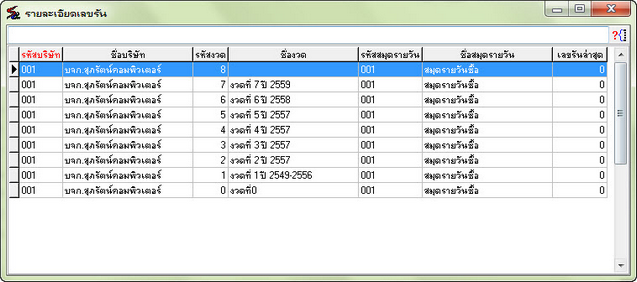
รูปที่ 6_5
ขั้นตอนการแก้ไขข้อมูล ดังนี้
- ทำการคลิกซ้ายเพื่อเลือกรายการที่ต้องการแก้ไข
- กดปุ่มแก้ไข ![]() และทำการแก้ไขงวดบัญชี
และทำการแก้ไขงวดบัญชี
- กดปุ่มบันทึก ![]() หรือ กดปุ่ม F10 บนคีย์บอร์ด โปรแกรมจะบันทึกข้อมูลที่แก้ไขให้ หรือ กดปุ่ม Cancel
หรือ กดปุ่ม F10 บนคีย์บอร์ด โปรแกรมจะบันทึกข้อมูลที่แก้ไขให้ หรือ กดปุ่ม Cancel ![]() (F6 บนคีย์บอร์ด) ถ้าไม่ต้องการแก้ไขข้อมูล
(F6 บนคีย์บอร์ด) ถ้าไม่ต้องการแก้ไขข้อมูล
ขั้นตอนการยกเลิกข้อมูล มีดังนี้
-ทำการคลิกซ้ายเพื่อเลือก รายการที่ต้องการยกเลิก
-กดปุ่มยกเลิก ![]() หรือ กดปุ่ม Delete บนคีย์บอร์ด โปรแกรมจะแสดงข้อความยืนยันการลบข้อมูลหรือไม่ ดังรูป
หรือ กดปุ่ม Delete บนคีย์บอร์ด โปรแกรมจะแสดงข้อความยืนยันการลบข้อมูลหรือไม่ ดังรูป
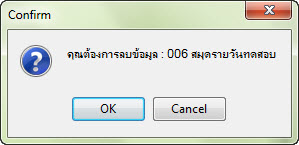
รูปที่ 6_6
ขั้นตอนการปิดเมนู มีดังนี้
- กดปุ่ม ![]() เมื่อต้องการปิดหน้าเมนูการทำงาน
เมื่อต้องการปิดหน้าเมนูการทำงาน